この記事は youtubeチャンネルのBlender Guruのチュートリアルpart5の実践をもとに記事を構築しています。part5から一気に難易度があがりますが、難しいとおもうから難しいのかもしれません。ただpart5から英語の翻訳が不完全になっているので要点をつかみにくくなっています。
レイヤーについてみておこう
チュートリアルどおりにすすめていればドーナツのようなオブジェクトを作成している。このままマグカップを作ってもいいのだが、ドーナツが邪魔だ。そんなときに役に立つのがレイヤーだ。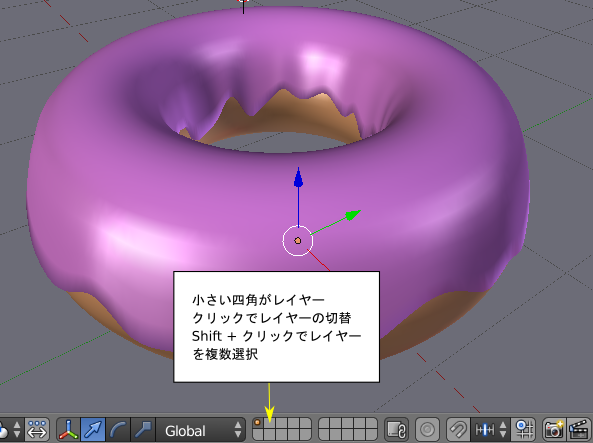
shift + クリックでレイヤーを複数選択ができる。オブジェクトの位置調整などをするときに便利だろう。
Blenderでマグカップを作ってみよう
Blenderでおもむろにマグカップをつくてみよう。しかしなにをやってよいかわからないだろう。まずはグーグルからマグカップの画像をダウンロードしCylinderオブジェクトをつくることだ。
画像の読み込み
適当にグーグルのマグカップ画像をダウンロードしたら。BlenderでNをおす。するとメニューが出現するので、Background→Add image→openへと順次すすむ。読み込んだが表示されないくて困るだろう。そういうときはAxisを使う。これで指定の方向から読みこんだ画像を見ることができるようになる。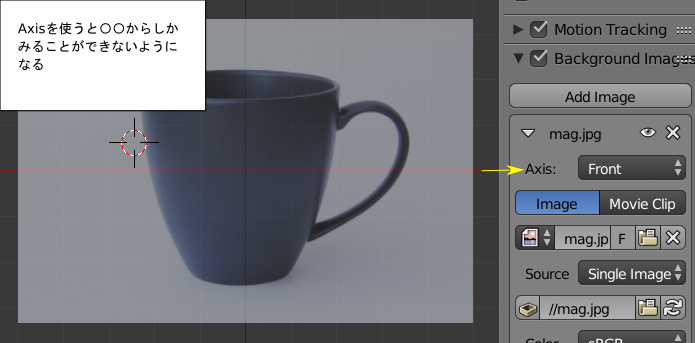
マグカップを作るポイント①頂点を移動させる
エディットモードで頂点を1周選択し移動を行うと端だけひっぱられる。
マグカップを作るポイント②ループカットを使う
ループカットは使い方はさまざまだと推測されるのであまり解説はしない。文章で表現もしにくい。オブジェクトでctrl + rを使えばループカットが使えるピンク色の線がでてくるのでクリックすると、カットを入れられる。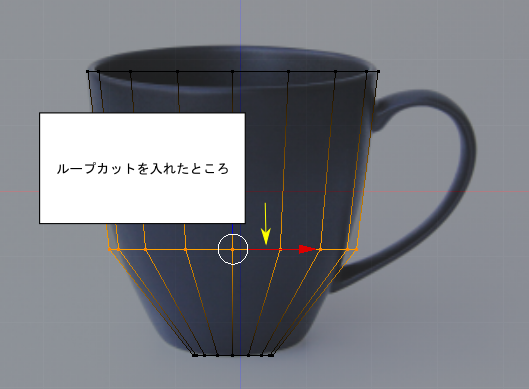
マグカップを作るポイント③インセットを使う
エディットモードでiをおすと、インセットが使える頂点を選択状態でiをおし頂点を内側にもってくる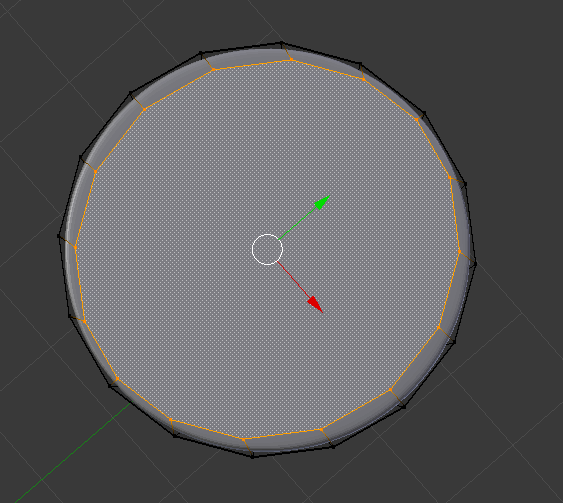
インセットをz軸の下方向に移動させればマグカップの口ができあがる。ここから先は文字の説明が難しい、本家の動画をみるのがよいだろう。
ループカットのコツ
インセット側にループカットをやりたいがなかなか困った。ctrl + rをおしたあとにマウスをぐりぐりしてみればわかるだろう。ピンク色の線が短くなったり長くなったりするはずだ。これでインアウトどちらにループカットがあたるかわかる。
マグカップのハンドル部分
Extrusion 押し出しをつかいまくろう
カップの部分ができたらハンドル部分をつくっていく。ここで言えることはeを多用すること。eをおすことによって。eの役割はExtrusion(エクストルージョン)。日本語になおすと押し出しになります。回転と押し出しをなんども使用することにより、ハンドルを作っていきます。
フェイスの f を使って面をつくろう
Blenderでは面のことはfaceと呼ぶ。fをおすことによって面をつくることができる。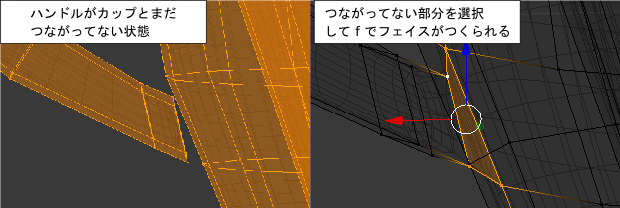
完成品

カップをつくるだけで半日以上を費やした。わかったことはどこかで妥協しないといけないことと。youtubeチャンネルの動画と同じようにやってもうまくいかないということ。
マグカップの作成動画
マグカップを3分で作るのは至難の技なので動画をあげない可能性大。

コメント